¿Cómo conectarse a un servidor FTP en Windows 10 usando el Explorador de archivos?
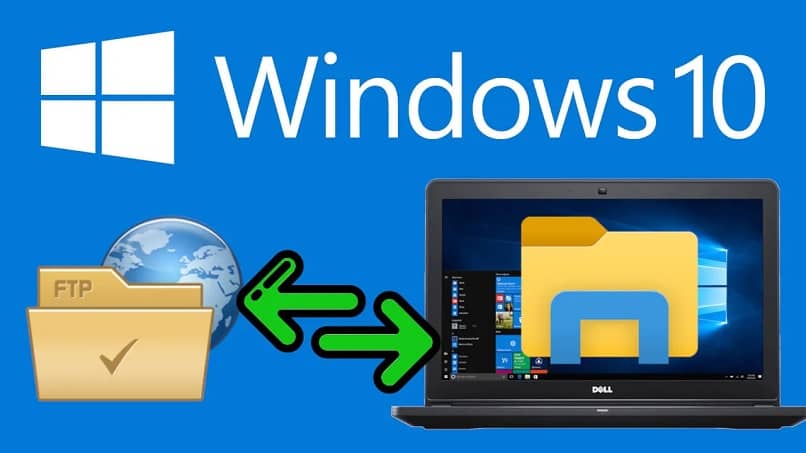
El FTP se conoce como un protocolo de transferencia de archivos mediante el cual puedes descargar contenido de cualquier tipo desde un servidor y hacerlo de manera remota por medio de una red.
Antes, para realizar este proceso se utilizaban programas o aplicaciones especiales de FTP y era bastante útiles al momento de trabajar en grupo. Ya que todos los usuarios tenían la posibilidad de usar carpetas compartidas y ver y descargar archivos en común de manera remota.
Sin embargo, las nuevas actualizaciones de ordenadores y sistemas operativos, poseen la función de conectarse a servidores FTP sin necesidad descargar ningún otro programa. Para hacerlo desde Windows 10 existen varias opciones y en este artículo te las enseñaremos.
¿Cómo acceder a FTP desde Explorador de Windows 10?
Acceder a contenido FTP por medio del explorador de Windows 10 es posible, pero es necesario que como usuario cuentes con la dirección, usuario y contraseña. Estas son las credenciales de acceso a este tipo de servidor.
- Lo primero que tienes que realizar es abrir el explorador de archivos de Windows 10.
- Dirígete a la pestaña 'Este Equipo'.
- En la barra superior encontrarás una serie de opciones, entre ellas una que dice agregar una ubicación de red, debes cliquear sobre ella. Si no la consigues, solo tienes que presionar los tres puntos suspensivos que aparecen en la barra y allí estará la opción.
- En la nueva pestaña que surge presiona 'siguiente'. Y luego 'elegir una ubicación de red personalizada'.
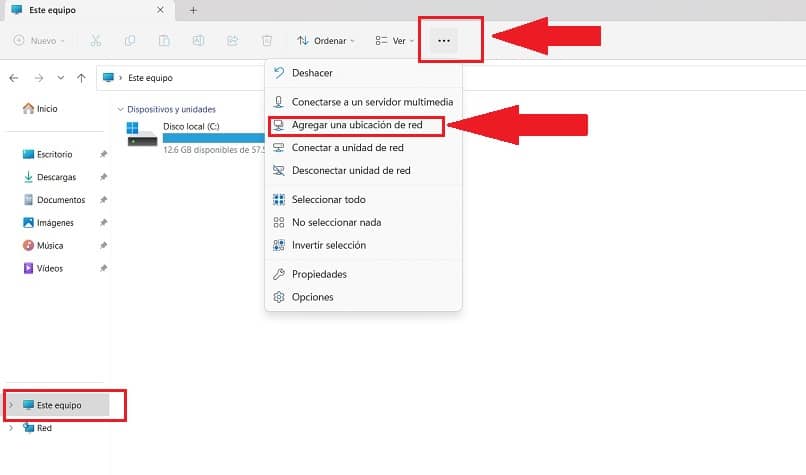
- Se abrirá un campo cuyo nombre es 'dirección de red o internet' y allí hay que colocar la dirección del servidor FTP o el nombre de dominio después del FTP. Por ejemplo: ftp://ftp.download.com
- Presiona 'siguiente' para luego colocar el nombre de usuario, aunque también tienes la opción de iniciar sesión de forma anónima. Selecciona cualquiera de los dos casos y cliquea 'siguiente'.
- En la pestaña que sigue tienes que colocar un nombre que sirva para identificar al servidor FTP en tu explorador de archivos. Escoge el que desees y marca 'siguiente'.
- Ya luego se abre una última pestaña donde tendrás que cliquear la opción de 'finalizar'.
- Para entrar al servidor FTP puedes proceder de 2 maneras, una de ellas es seleccionando la opción de 'abrir al hacer clic en finalizar'. La segunda forma es cliqueando sobre el acceso directo ubicado en el menú de explorador de archivos, esta opción te servirá para abrir el servidor en cualquier otro momento y tendrás que colocar el nombre de usuario y la contraseña.
¿Cómo acceder a un FTP desde Google Chrome?
Es importante saber que al conectarte vía FTP a un archivo web desde Google Chrome, solo tendrás la posibilidad de visualizar en pantalla el contenido que se encuentra en tu dominio, pero no podrás realizar cambios en el, cómo descargar o subir nueva información ni crear archivos. Para poder hacer cambios debes acceder desde una interfaz adecuada para esto cómo el administrador de archivos u otros programas y APP.
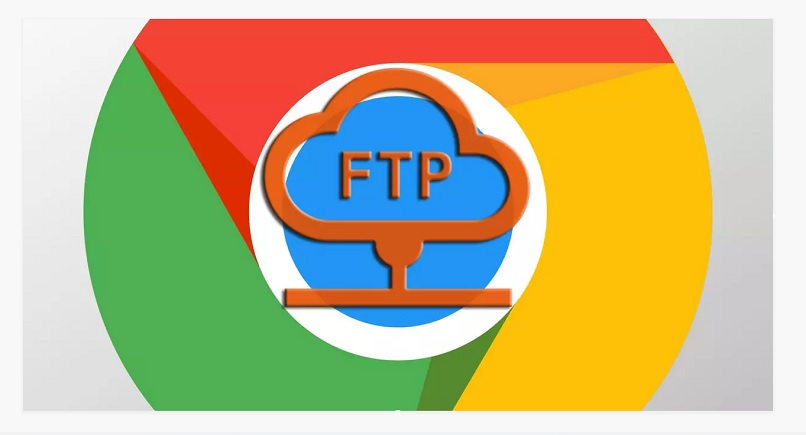
Ahora bien, para acceder a un FTP desde Google Chrome, sigue los pasos que te mostramos a continuación.
- Abre el navegador de Google Chrome y en la barra de búsqueda escribe el siguiente enlace: chrome://flags/#enable-ftp.
- Se abrirá una nueva pestaña y en ella tienes que encontrar la opción qué dice: 'Enable support for FTP URLs'. Asegúrate que esté activado, es decir, que diga 'Enable'.
- Con todo esto ya tendrás la posibilidad de conectarte vía FTP a tus archivos desde el navegador de Google Chrome, solo tienes que escribir en la barra de búsqueda la siguiente dirección: CONTRASEÑA@DOMINIO. En donde contraseña será la tuya personal y el dominio, el archivo que quieras revisar.
¿Cómo usar el servidor FTP de mi computadora Windows 10?
La manera más fácil de usar el servidor FTP en una computadora Windows 10, es utilizando la opción en el administrador de archivos. Una vez que hayas realizado la conexión al servidor FTP, cómo te lo enseñamos en el primer paso, te quedará un acceso directo en la ventana de este administrador.
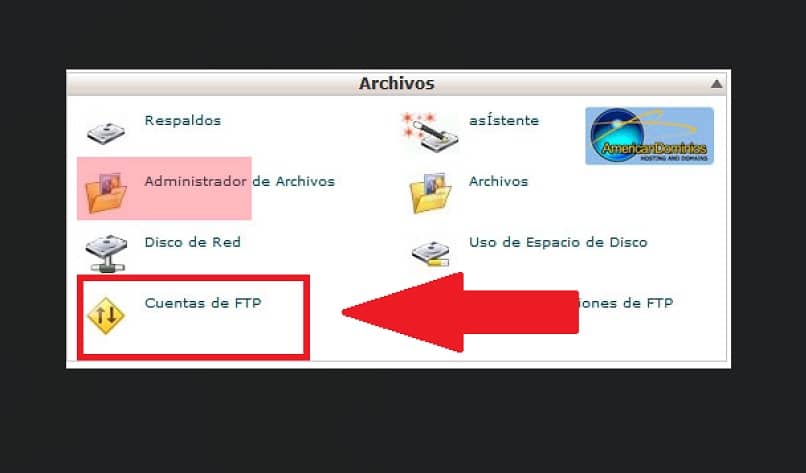
Dirígete a la pestaña de 'administrador de archivos' y cliquea dos veces sobre el acceso directo del servidor FTP, aquí se abrirá una pestaña en donde tendrás que colocar tu nombre de usuario y contraseña, también tienes la opción de iniciar sesión de forma anónima. Una vez que hayas iniciado sesión ya cuentas con la opción de usar el servidor FTP para descargar archivos y crear nuevos documentos.